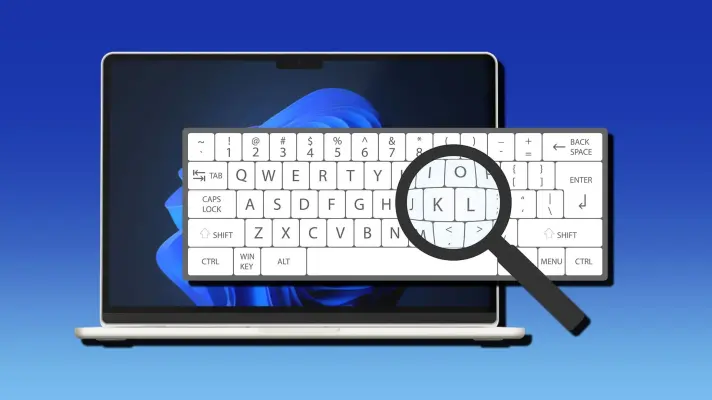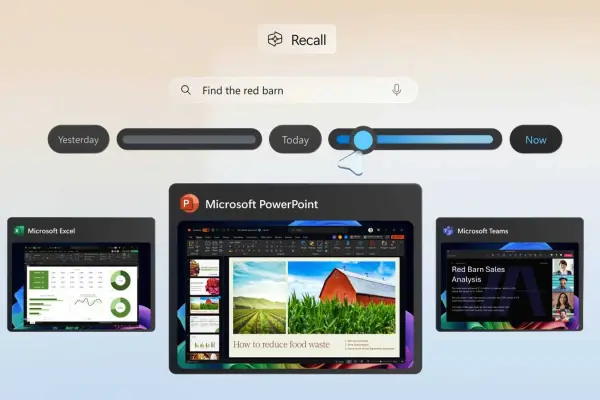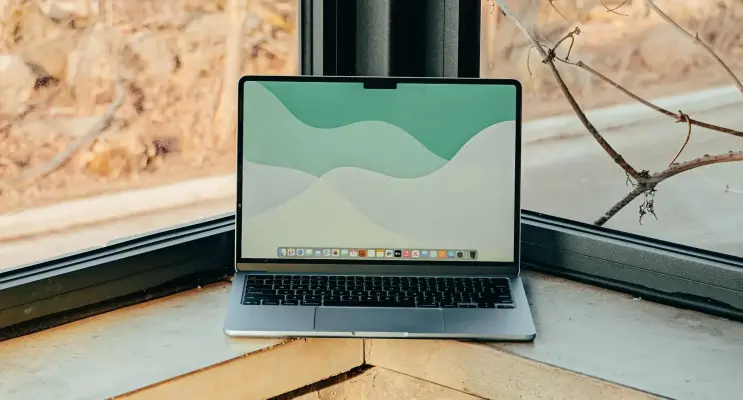سریعترین روش تغییر زبان تایپ کردن در ویندوز استفاده از کلید میانبر است. در ویندوز 11 میتوانید از کلید میانبر همیشگی و قدیمی Alt + Shift برای تغییر زبان کیبورد استفاده کنید، البته اگر پیشاپیش چند زبان برای تایپ کردن به کمک کیبورد اضافه کرده باشید. در ویندوز 11 یک کلید میانبر دیگر نیز برای تغییر دادن زبان تایپ وجود دارد که قابل تغییر است.
در ادامه با عملکرد دو کلید میانبر تغییر زبان تایپ در ویندوز 11 و روش تغییر کلید میانبر آشنا میشویم.